Nota: Nos gustaría proporcionarle el contenido de ayuda actual lo más rápido posible en su idioma. Esta página se ha traducido mediante un sistema automático y es posible que contenga imprecisiones o errores gramaticales. Nuestro objetivo es que este contenido sea útil para usted. ¿Puede informarnos sobre si la información le ha sido útil al final de la página? Aquí tiene el artículo en inglés para que pueda consultarlo fácilmente.
En este artículo se proporciona pautas de asociación de plantillas en blanco o personalizadas a una biblioteca de documentos para permitir que los usuarios puedan crear fácilmente genérico o altamente personalizadas en función de las plantillas de documentos de Microsoft Office. Encontrará esta información especialmente útil si desea habilitar el uso coherente de determinados tipos de documentos, como informes de gastos, específicos del evento marca diapositivas de PowerPoint o informes de viaje. Después de las plantillas personalizadas se agregan a una biblioteca de documentos, la propia biblioteca se puede guardar como una plantilla que se usa para producir determinados tipos de documentos para un grupo específico de la organización como recursos humanos, legales, o TI.
¿Qué desea hacer?
Introducción
Al crear un documento nuevo para una biblioteca de documentos determinada, el tipo predeterminado de plantilla de documento se encuentra disponible como documento de Microsoft Word. Sin embargo, ¿qué ocurre si desea agregar rápidamente una hoja de cálculo de Microsoft Excel, un documento de Microsoft OneNote o una presentación de Microsoft PowerPoint a su biblioteca de documentos? ¿Y si desea que cada tipo de documento siga una plantilla concreta de forma que todos los documentos de un cierto tipo sean coherentes?
Este artículo se divide en los dos pasos necesarios para crear y, posteriormente, agregar tipos de contenido que se usen como plantillas para diversos tipos de archivo en una biblioteca de documentos.
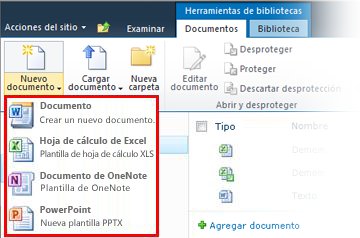
Crear un tipo de contenido para una plantilla de documento
Nota: Debe ser propietario de una colección de sitios para completar este procedimiento correctamente.
-
Vaya al nivel superior de la colección de sitios y seleccione Configuración del sitio en el menú Acciones del sitio.
-
En la sección Galerías de la página Configuración del sitio, haga clic en Tipos de contenido de sitio.
Nota: Observe que, de forma predeterminada, el tipo de contenido Nuevo documento de Word se encuentra en la sección Trabajo de grupo: Tipos contenido. Esta suele ser la opción disponible al agregar un nuevo documento a cualquier biblioteca de documentos.
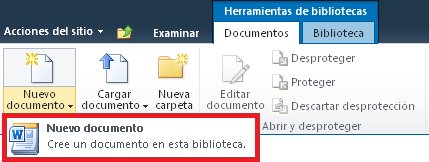
-
Haga clic en Crear en la parte superior de la página de configuración Tipo de contenido del sitio.
-
En la página Nuevo tipo de contenido de sitio, haga lo siguiente:
-
Escriba “PowerPoint” en el campo Nombre.
-
Escriba “Crear nueva presentación en esta biblioteca” en el campo Descripción.
-
Seleccione Tipos de contenido de documento en la lista desplegable Seleccionar el tipo de contenido primario de.
-
Seleccione Documento en la lista desplegable Tipo de contenido primario.
-
Haga clic en Aceptar.
-
-
En la página Tipos de contenido de sitio > PowerPoint, en Configuración, haga clic en Configuración avanzada.
-
En la sección Plantilla de documento, seleccione Actualizar una nueva plantilla de documentos, haga clic en Examinar y, a continuación, haga doble clic en la plantilla o diapositiva de PowerPoint que desee usar.
Nota: Debe tener Microsoft Office instalado para poder crear documentos generados con Office.
-
Haga clic en Aceptar.
Nota: También es posible agregar una nueva plantilla de Excel, OneNote o Word si se repiten los pasos anteriores para cada tipo de archivo.
Nota: Puede crear varias plantillas distintas del mismo tipo de archivo.
Mostrar la nueva plantilla como opción al crear nuevos documentos
Tras crear tipos de contenido para las plantillas de PowerPoint, OneNote y Excel, debe agregar dichos tipos de contenido a una biblioteca de documentos. Este paso garantiza que aparezcan como opciones del comando Nuevo documento en la cinta de opciones.
-
Vaya a la biblioteca a la que desee asociar los nuevos tipos de contenido.
-
En la ficha Biblioteca de la cinta, haga clic en Configuración de biblioteca. Si trabaja con una lista, haga clic en Configuración de la lista.
-
En Configuración general, haga clic en Configuración avanzada.
-
En la sección Tipos de contenido, haga clic en Sí en Permitir la administración de tipos de contenido y, a continuación, haga clic en Aceptar.
-
En la página Configuración de biblioteca, en Tipos de contenido, haga clic en Agregar a partir de tipos de contenido de sitio.
-
En la página Agregar tipos de contenido, seleccione Todos los grupos en Seleccionar tipos de contenido de sitio.
-
En Tipos de contenido de sitio disponibles, busque y seleccione los nuevos tipos de contenido que desee asociar a esta biblioteca y haga clic en Agregar.
Nota: Puede seleccionar varios tipos de contenido si presiona la tecla <CTRL> mientras hace clic en varios tipos de contenido de la lista.
-
La próxima vez que haga clic en Nuevo en la cinta de opciones de la biblioteca en la que desea agregar elementos, los nuevos tipos de contenido de plantilla aparecerán como opciones en la lista desplegable.
Guardar la biblioteca personalizada como plantilla
Tras crear tipos de contenido para las plantillas de PowerPoint, OneNote y Excel, y agregarlos a la biblioteca de documentos, puede guardar esta biblioteca como plantilla. De este modo, no será necesario repetir los pasos anteriores si desea hacer algo similar en otra biblioteca de documentos.
Nota: Para realizar esta tarea, debe tener permisos de diseñador.
-
Vaya a la biblioteca de documentos que desee guardar como plantilla.
-
En Herramientas de bibliotecas en la cinta de opciones, haga clic en la pestaña Biblioteca.
-
En el grupo Configuración de la cinta de opciones, haga clic en Configuración de biblioteca.
-
En Permisos y administración, haga clic en Guardar biblioteca de documentos como plantilla.
-
Escriba el nombre de archivo, el nombre de la plantilla y la descripción de la plantilla en los campos correspondientes.
-
Si desea que las bibliotecas de documentos creadas a partir de esta nueva plantilla de biblioteca de documentos incluyan los elementos que ya se encuentran en la biblioteca de documentos, active la casilla de verificación Incluir contenido.







